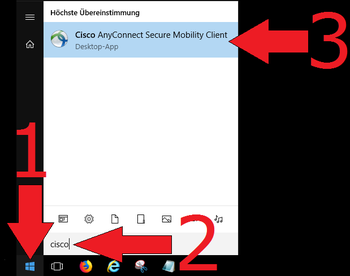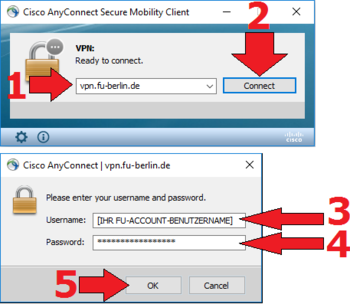VPN-Verbindung mit Cisco AnyConnect
Wann immer Sie über eine Internetverbindung verfügen, können Sie über VPN (Virtual Private Network) eine verschlüsselte Verbindung zum Netz der Freien Universität Berlin aufbauen.
Die Nutzung des VPN der FU ermöglicht den Zugriff auf Ressourcen, die nur im Netz der FU verfügbar sind. Das sind insbesondere Gruppen- und Homelaufwerke sowie lizensierte Literatur.
Durch die verschlüsselte Übertragung sind Ihre Daten dadurch auch besser geschützt, weshalb wir einen Verbindungsaufbau auch zur Erhöhung Ihrer Sicherheit im Ausland empfehlen.
Mehr Infors zum VPN finden Sie hier: https://www.zedat.fu-berlin.de/VPN
Kurzanleitung: VPN-Verbindung unter Windows 10
- Laden Sie das Programm Cisco AnyConnect Secure Mobility Client bei der ZEDAT herunter (siehe Link oben).
- Starten Sie das Programm, indem Sie beispielsweise auf das Windows-Logo klicken, anschließend cisco eingeben und das Programm aus der Liste auswählen (Abb. 1).
- Tragen Sie im Programmfenster vpn.fu-berlin.de ein und klicken Sie auf die Schaltfläche Connect (Abb. 2).
- Tragen Sie im nächsten Fenster im Feld Username Ihren FU-Account-Benutzernamen und im Feld Password das diesem FU-Account zugehörige Passwort ein (Abb. 2).
Ihr FU-Account-Benutzername ist der Teil vor @zedat.fu-berlin.de in Ihrer offiziellen FU-E-Mail-Adresse. Mit diesem Benutzernamen melden Sie sich auch auf Ihrem Arbeitsplatzrechner oder im ZEDAT-Portal an. - Bestätigen Sie mit OK. Es sollte sich nun eine Verbindung aufbauen und Sie sollten kurz die Information sehen, dass Sie verbunden sind ("Cisco AnyConnect Connected: vpn.fu-berlin.de")